Автоматическая настройка мобильного интернета
Услуги доступа в интернет подключены всем абонентам по умолчанию. Настройки придут вам в SMS при первом включении SIM-карты. Также они доступны по бесплатной команде *104#.
Ручная настройка на iOS
Интернет
Для iPhone / iPad с версией ПО ниже 10.х.х.:
С версией ПО ниже 10: Настройки / Сотовая связь / Сотовая передача данных
Для iPhone/iPad с версией ПО 10.х.х. и выше:
Настройки / Сотовая связь / Параметры данных / Сотовая передача данных
APN: internet.rtk.ru
Имя пользователя: пусто.
Пароль: пусто.
MMS
Для iPhone / iPad с версией ПО ниже 10.х.х.:
Настройки / Сотовая связь (вкл. тумблер «Сотовые данные», выкл. тумблер «Включить 3G») / Сотовая сеть передачи данных / MMS
Для iPhone/iPad с версией ПО 10.х.х. и выше:
Настройки / Сотовая связь (вкл. тумблер «Сотовые данные», выкл. тумблер «Включить 3G») / Сотовая сеть передачи данных / MMS
APN: mms.rtk.ru
Имя пользователя: пусто.
Пароль: пусто.
Активация 4G
Для активации 4G перейдите в раздел «Настройки»:

Нажмите на пункт «Сотовая связь»:

Нажмите на пункт «Сотовая связь»:

Активируйте переключатель «Сотовые данные»
Ручная настройка мобильного интернета на Android 3 и выше
Ручная настройка мобильного интернета на Android 3 и выше
Ручная настройка мобильного интернета Android 9 и выше
Ручная настройка мобильного интернета на Android 9 и выше
Базовые настройки мобильного интернета
Чтобы выходить в интернет со смартфона или использовать его в качестве модема, установите следующие параметры:
Название
RTK Internet
Домашняя страница
http://rt.ru
Прокси-сервер
Выключен
Канал или тип соединения
GPRS
Точка доступа APN
internet.rtk.ru
Имя пользователя и пароль
Оставить пустыми
Базовые настройки MMS
Название настроек
RTK MMS
Домашняя страница или Сервер MMS
http://mmsc.rtk.ru
Прокси-сервер
Выключен
IP адрес
193.12.40.65
Порт
8080 — для телефонов, поддерживающих WAP2
или
9201 — для телефонов, поддерживающих версию WAP1
Канал или Тип соединения
GPRS
Точка доступа APN
mms.rtk.ru
Имя пользователя и пароль
Оставить пустыми
Дополнительные параметры, которые не указаны в списке, следует оставить со значениями по умолчанию.
После ручной настройки телефона отправьте MMS любому адресату, например, на свой же номер. Это необходимо для регистрации вашего номера в сети Ростелеком как пользователя услуги MMS.
Для многих пользователей настройки мобильного Интернета Ростелеком становятся главным «камнем преткновения». Несмотря на доступность информации, владельцы смартфонов не знают, что и куда необходимо вносить для получения устойчивой и стабильной связи с Сетью. Ниже приведем инструкции, как осуществляется автоматическая и ручная настройка для мобильных телефонов с разными ОС. Также разберем трудности с подключением Интернета Ростелеком и пути их решения.

Выделяется два способа ввода настроек Интернета Ростелеком на телефоне — автоматический и ручной. В первом случае мобильный телефон сам подключается к Сети, а во втором необходимые данные прописываются лично владельцем. Рассмотрим подробно каждый вариант.
Автоматическая
После установки СИМ-карты на смартфон приходит СМС с настройками от Ростелекома. Человеку необходимо прочесть и принять данные. Если информация не пришла или на SIM-карте раннее приходили другие параметры, можно пойти следующими путями:
- Наберите комбинацию *104# и жмите кнопку звонка. На мобильный телефон придут параметры, которые необходимо принять.

- Позвоните в техподдержку клиентов. Номер горячей линии Ростелекома работает в круглосуточном режиме — 8-800-10-008-00. Специалист отвечает на возникшие вопросы и направляет СМС с настройками, если это требуется.
- Посещение офиса компании. Работники Ростелекома помогают с устранением трудностей в подключении и рассказывают о правилах пользования Сетью.
Если установить автоматические настройки Интернета Ростелеком в телефоне не удалось, можно ввести данные вручную.
Ручная
В этом способе нет ничего сложного. Разберем основные шаги настройки мобильного интернета на Ростелекоме:
- Найдите в настройках точку доступа и создайте новую.
- Укажите ее название.
- В пункте Домашняя страница пропишите rt.ru.
- Стандарт — автоматический.
- APN — internet.rtk.ru., а в пункте опознавание ставим «обычное».
- Способ регистрации — авто.
- Сеанс — временный.
Далее разберем подробные инструкции для каждого типа операционной системы. Начнем с яблочной продукции.
Айфон (iOS)
Для Айфонов, имеющих версию ПО до 7-й, сделайте такие шаги. Сначала войдите в Настройки, далее Основные, Сеть и Сотовая Сеть передачи данных.

В аппаратах с 7-й версией необходимо перейти в режим настроек, после этого в Сотовую связь, Вкл. Сотовые данные, Включить 3G/Сотовая сеть передачи данных.

В обоих случаях система выводит несколько пустых полей. Теперь нужно настроить Интернет Ростелеком на мобильном телефоне. Для этого введите APN — internet.rtk.ru, а в граф с именем пользователя и паролем не заполняйте.

Если телефон находится в роуминге, передачу данных лучше отключить, чтобы избежать потери денег. Для этого найдите в настройках раздел роуминга и выключите Интернет.

В ином случае аппарат будет автоматически подключаться к Сети и тянуть трафик по более высоким тарифам.
Андроид
Отдельного рассмотрения заслуживает вопрос, как настроить мобильный Интернет Ростелеком на Андроиде. Подходы к выполнению этой работы зависят от версии ОС, которая установлена на смартфоне пользователя. На старых устройствах, где стоит Android 3.0 и выше, сделайте такие шаги:
- войдите в настройки;
- кликните на ссылку Беспроводные сети;

- перейдите в раздел мобильных сетей;

- кликните по ссылке Точка доступа APN;

- добавьте новую;

- укажите любое имя;
- в разделе APN пропишите internet.rt.ru.

Если на мобильном устройстве установлена более старая версия Android (до 2.3), сделайте следующее:
- войдите в настройки;
- перейдите в секцию Еще;
- зайдите в Мобильные сети;
- через дополнительное меню создайте новую точку доступа.
Далее, чтобы настроить Интернет Ростелеком на телефоне, введите те же данные, что и в рассмотренном выше случае. При пользовании устройством в режиме роуминга подключение к Сети лучше отключить.
Виндовс Фон
Для аппаратов с Windows Phone необходимо перейти в настроечный режим. Следующим действием войдите в секцию Передача данных, а после выберите добавление точки доступа.

Появится пункт APN, в который нужно ввести internet.rt.ru.

Другие поля, которые предлагает система, заполнять не нужно. Если настройки введены правильно, мобильный Интернет Ростелеком должен подключиться с первого раза. Иногда требуется перезагрузка аппарата.
Что делать, если не получается настроить телефон?
Даже если знать, как настроить Интернет Ростелеком на телефоне, работа не всегда проходит гладко. В процессе добавления возможны сбои или другие проблемы, из-за которых пользователь не может войти в глобальную сеть. Рассмотрим распространенные причины трудностей и действия, которые помогут решить проблему:
- Нет денег на счету. При отсутствии подключения проверьте баланс. Если положенный трафик закончился, можно приобрести дополнительные минуты. При окончании срока действия пакета пополните баланс на необходимую сумму.
- Неправильныйвводнастроек, они сбросились или их нет вовсе. В таком случае нужно повторить рассмотренные выше шаги и прописать информацию снова. Если ничего не помогает, обращаемся в техподдержку Ростелекома и просим помощи у оператора.
- Отключен мобильный Интернет. Бывают ситуации, когда провайдер Ростелеком отключает пользователя от услуги. В таком случае нужно проверить статус подключения через Интернет или набрать номер техподдержки для получения консультации. Причиной возникших трудностей могут быть ограничения, которые действуют для конкретного региона. Возможно, в месте подключения просто нет сигнала. В таком случае ничего сделать не получится и придется ждать, пока появится связь. Для разъяснения ситуации можно набрать номер техподдержки, где специалисты подскажут причину отключения.

В любой сложившейся ситуации не нужно паниковать. Если настроить мобильный Интернет Ростелеком не удалось с первого раза, позвоните оператору, посетите одну из точек продаж или пообщайтесь со специалистом через почтовый ящик. В крайнем случае, можно вызвать мастера, который окажет персональную помощь и введет необходимые настройки. На практике такая необходимость возникает редко, ведь в 90% случаев настройки устанавливаются автоматически.
Как настроить мобильный интернет Ростелеком на телефоне
Подключить интернет оператора ростелеком можно на любое мобильное устройство, поддерживающее определенные технологии передачи данных. Как минимум, модель должна работать в сетях GPRS, что могут почти все современные телефоны и планшеты, в которые можно вставить сим-карту.
Настройка мобильного интернета ростелеком в большинстве случаев происходит в полуавтоматическом режиме, посредством принятия параметров конфигурации из СМС. Однако, иногда параметры конфигурации необходимо задать вручную. Следуя данной инструкции, сложностей не должно возникнуть даже у начинающих пользователей.
Содержание
- 1 Способы настроек
- 1.1 Автоматические настройки
- 1.2 Ручная настройка
- 2 Для IOS
- 3 Для Android
- 3.1 3.0 и выше
- 3.2 2.3 и более ранние
- 4 Для Windows Phone
Способы настроек
Мобильный интернет от ростелеком работает по технологии GPRS, 3G и 4G. Установка параметров, для корректной работы этих стандартов зависит непосредственно от настраиваемого устройства и операционной системы, предустановленной на нем. В большинстве случаев верна следующая последовательность действий:
- Как только от ростелеком на телефон придет сообщение с параметрами конфигурации интернет – нужно принять их.
- Если автоматический вариант не работает, всегда есть возможность позвонить в службу поддержки: 8 800 1000 800. Оператор в телефонном режиме подскажет решение проблемы, вышлет СМС с параметрами или окажет другую помощь в зависимости от ситуации.
- В случае если не подключились, а вопрос как подключить интернет ростелеком все еще актуален, можно посетить офис оператора. Сотрудники компании помогут установить параметры, но не исключено, что за это будет взята плата.
- Не хочется никуда идти и никому звонить, читаем далее и, следуя инструкции, настраиваем соединение самостоятельно.
Автоматические настройки
После установки новой сим-карты ростелеком будут получены настройки мобильного интернета. Как уже говорилось выше, их нужно принять. В случае, если сообщение от провайдера не пришло, его можно запросить, набрав с телефона код – *104# или позвонив в службу поддержки. Так же можно запросить самостоятельно на сайте провайдера, по адресу (https://moscow.rt.ru/mobile/mobile_int/internet_mobile_phone)
В процессе принятия конфигурации из СМС, на устройстве создается новое подключение, в котором будет прописана точка доступа в интернет. Ее также можно указать в ручном режиме, используя интерфейс телефона или планшета.
Ручная настройка
Для работы в сети ростелеком мобильный интернет включен по умолчанию. То есть активировать услугу нет необходимости. Если же услуга не подключена, ситуация исправляется через личный кабинет на сайте ростелеком, настройки интернет также можно получить, позвонив в кол-центр.
Убедившись, что услуга активна в сотовой сети оператора, приступаем к настройкам. Сначала в меню телефона или планшета нужно найти опции точки доступа, где и указать данные, необходимые для функционирования связи с сетью. Для большинства устройств точка доступа ростелеком настраивается следующим образом:
- Указываем название профиля (соединения) – в большинстве случаев можно использовать любое имя;
- Домашняя страница – этот параметр заполнять необязательно, при автоматической установке страница по умолчанию rt.ru;
- Выбор стандарта передачи данных – GPRS или автоматический (смешанный);
- apn (основной шлюз, точка входа ростелеком) – internet.rt.ru;
- Опознавание – обычное;
- Способ регистрации – авто;
- Сеанс – временный;
Возможно понадобится указать код страны (250), мобильной сети (39) и отключить защиту связи. Прочие параметры соединения, такие как IP-адрес, адрес DNS-сервера, данные аутентификации пользователя (логин, пароль), порты и сжатие данных можно оставлять не заполненными или со значениями по умолчанию.
Далее рассмотрим, как настроить интернет ростелеком на устройствах, работающих под управлением наиболее распространенных операционных систем.
Для IOS
Конфигурация оборудования Apple зависит от предустановленной версии ОС. В большинстве случаев нужно открыть меню опций сотовой сети, которое в иногда совмещено с параметрами MMS.
- После активации передачи сотовых данных (настройки -> сотовая связь), нужно заполнить поле apn, которое, как было указано выше, имеет значение internet.rtk.ru.
- Имя пользователя и пароль оставляем пустыми.
- Если предполагается использовать только GPRS-интернет от ростелекома, 3G необходимо деактивировать при помощи соответствующего тумблера.
- Для активации 4g ростелеком переходим в настройки сотовой связи и активируем переключатель LTE.
Для Android
В отличие от продукции Apple оборудование Android поддерживает работу с двумя sim, что необходимо учитывать еще на этапе ее установки в смартфон. Как правило, только один из слотов поддерживает 3G/4G и, если планируется использовать этот стандарт, сим-карту нужно вставлять в соответствующий разъем.
3.0 и выше
Чтобы подключится к интернету с телефона под управлением ОС Андроид версии 3.0 и выше нужно войти в настройки, затем в открывшемся меню, выбрать пункт «Еще». Далее, в разделе «Мобильная сеть» выбираем «Точки доступа (APN)», в котором нужно добавить новую. Основные данные, которые необходимо указать: имя (любое) и apn (internet.rt.ru).
2.3 и более ранние
Подключить интернет ростелеком на телефон под старыми версиями Android можно через меню настроек -> «Еще» -> «Мобильные сети». В этом окне нужно вызвать контекстное меню, в котором выбрать создание новой точки доступа. Дальнейшие действия такие же, как и для новых версий ОС.
Для настройки 3g/4g интернета ростелеком на андроид достаточно указать автоматический выбор режима сети в соответствующем меню, которое также находится в разделе «Мобильные сети».
Для Windows Phone
Интернет ростелеком на телефоне под управление Windows конфигурируется следующим образом:
- Заходим в настройки и выбираем раздел «Передача данных».
- Жмем на пункт добавления точки доступа.
- В поле apn вводим internet.rt.ru, остальные поля не заполняем.
- Подтверждаем нажатием на галочку снизу.
Если все введено верно можно запускать браузер и пользоваться всеми радостями всемирной паутины.
Оценка статьи:
![]() Загрузка…
Загрузка…
Всем привет! Вообще настройки мобильного интернета от Ростелеком устанавливаются автоматически при первом включении телефона с новой симкой. Если это не произошло и ничего не работает, то проверьте, чтобы в верхнем углу экрана не было значка Sim-карты – что может свидетельствовать о проблемах физического подключения. Можете попробовать вытащить и вставить симку повторно. Получить настройки интернета и ММС можно с помощью команды:
*104#
После ввода USSD команды нажмите по кнопке вызова. Если и после этого ничего не работает, а телефон отказывается подключаться к сети, то можно попробовать ввести конфигурационные данные вручную. Давайте рассмотрим, как подключить и настроить все самостоятельно.
ПРИМЕЧАНИЕ! Все что описано в статье я проверил сам, но если что-то не будет работать или возникнут трудности, то пишите в комментариях, и я вам обязательно помогу.
Содержание
- Android (9 и старше)
- Android (до 9 версии)
- iPhone и iPad
- Задать вопрос автору статьи
- Нажимаем по шестерне, переходим в «Подключения».
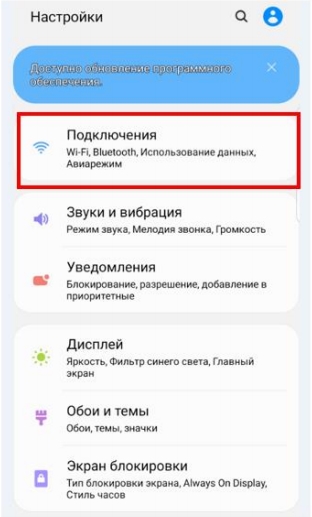
- Пролистайте чуть ниже и откройте пункт как на картинке ниже.

- Открываем «Точку доступа».
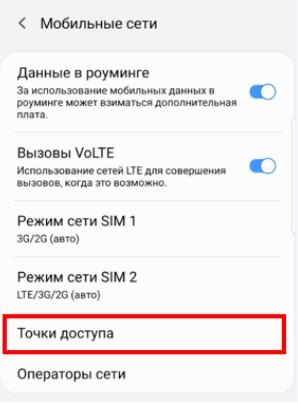
- Нажимаем по кнопке добавления.
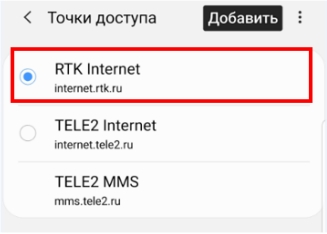
- Вписываем конфигурацию APN Ростелеком:
- Имя: RTK Internet
- APN: internet.rtk.ru
- Я бы на всякий случай перезапустил смартфон.
Android (до 9 версии)
Перейдите в «Настройки», откройте дополнительное меню «Еще». Сразу включите или активируйте 3G/4G (если есть такой пункт).
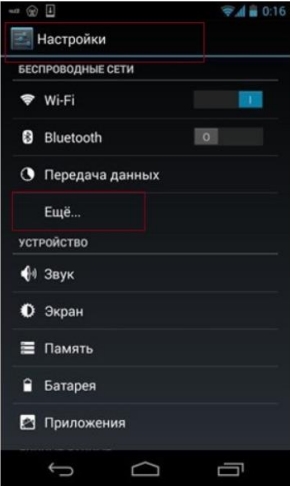
Теперь находим главный раздел «Мобильная сеть» и открываем «Точку доступа (APN)».
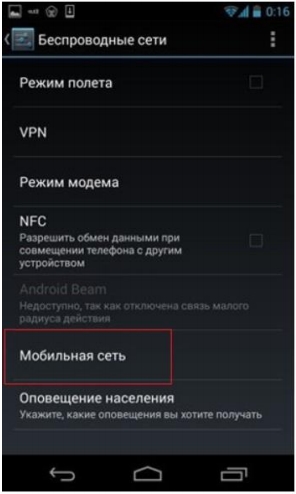
Создаем новую точку и вводим данные:
- Имя: RTK Internet
- APN: internet.rtk.ru
Тут же вводим MMS:
- Имя: RTK MMS
- APN: mms.rtk.ru
- MMSC: http://mmsc.rtk.ru
- Прокси MMS: 193.12.40.65
- Порт MMS: 8080
- MCC: 250
- MNC: 20
- Тип APN: mms
Если вы видите бегунок напротив «Только сети 2G», то выключаем эту конфигурацию.
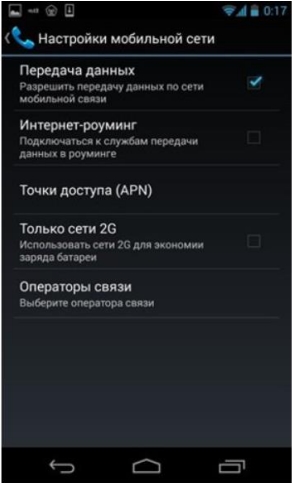
iPhone и iPad
Нажимаем по шестеренке. Дальше включаем «Сотовые данные». Ниже выбираем «Сотовая сеть передачи данных». Также обязательно выключите функцию «Включить 3G» – это нужно сделать обязательно, в противном случае могут быть проблемы со связью, или вы будете ловить только сети 3G.
ВНИМАНИЕ! Для iPhone 4, 3G и ниже, эту функцию нужно включить наоборот, так как в данных смартфонах связь LTE не поддерживается.
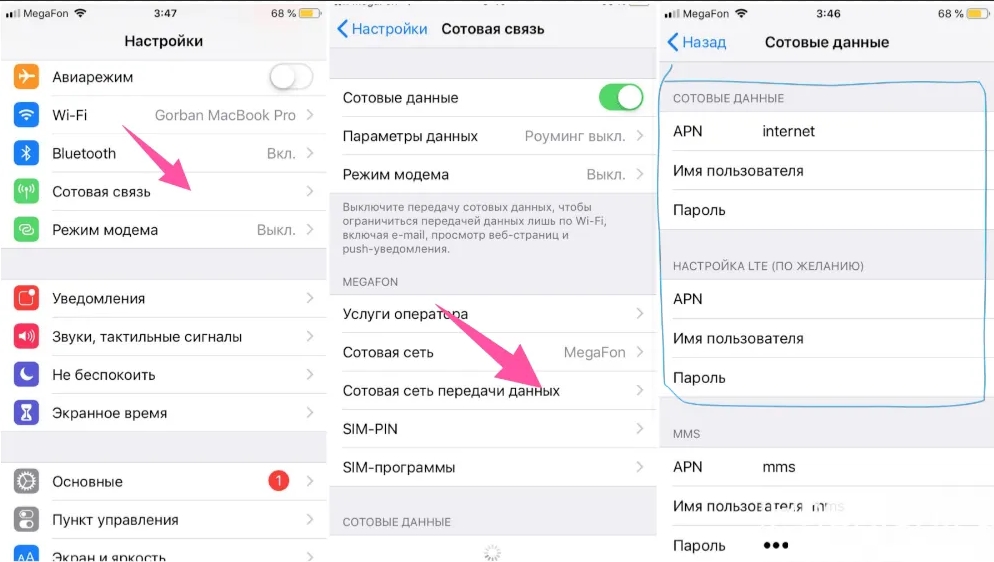
ПРИМЕЧАНИЕ! Если тут же вы видите бегунок «Включить LTE», то активируйте его.
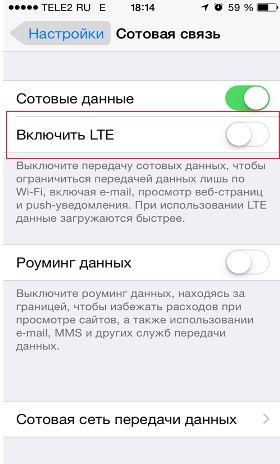
На более старых системах, нужно в «Настройках», найти раздел «Основные», далее выбрать «Сеть» и уже перейти в тот же самый раздел. Вводим:
- APN: internet.rtk.ru
- Имя пользователя: *Пустой поле*
- Пароль: *Пустое поле*
Тут же настраиваем и MMS:
- APN: mms.rtk.ru
- Имя пользователя: *Пустое поле*
- Пароль: *Пустое поле*
Вы также можете включить функцию iMessage – это такая штука, которая позволяет передавать фото, видео, делиться контактами через сети мобильного оператора 3G/4G. Можно сказать, что это более продвинутая версия SMS. Правда работает она только между яблочной продукцией. Для активации в основном меню найдите «Сообщения» и включите функцию. Далее вас попросят ввести ваш Apple ID. Вы увидите сообщение с предупреждением, просто жмем «ОК». Также там есть два бегунка:
- Включить уведомление при прочтении сообщения.
- Использовать SMS, когда эта функция не доступна.
Вы можете включить или отключить эти конфигурации.
Настройки мобильного интернета от «Ростелекома»
Проводной интернет дома – уже обыденность для современного человека, но иногда необходимо сделать выход в мировую сеть с мобильного устройства. Это позволяет получать информацию в режиме реального времени с телефона, где бы ни находился пользователь. Настройки мобильного интернета от «Ростелекома» проводятся в автоматическом режиме или вручную. Неважно, каким способом будет подключена сеть. Это не повлияет на качество соединения и не займет много времени.
Содержание
- Автоматические настройки
- Ручная настройка
- Для мобильного телефона
- Для Android
- Для iOS
- Для Windows phone
- Если не работает мобильный интернет
Автоматические настройки
 В версии автоматической настройки Internet алгоритм действий простой. После того как на телефон пришло СМС с параметрами конфигурации, их необходимо принять. По завершении их установки на мобильное устройство разрешается пользоваться интернетом.
В версии автоматической настройки Internet алгоритм действий простой. После того как на телефон пришло СМС с параметрами конфигурации, их необходимо принять. По завершении их установки на мобильное устройство разрешается пользоваться интернетом.
Иногда случаются сбои в сети, или аппарат некорректно принимает установленные значения. В этом случае существует несколько способов устранить неполадку:
- Если данные настроек от провайдера по каким-то причинам не пришли в виде сообщений, попытаться осуществить автоматическую настройку «глобальной сети». Для этого достаточно сделать запрос с мобильного устройства по коду *104#.
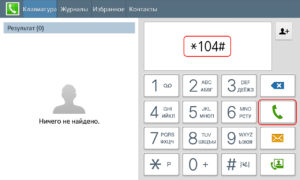
- Другой вариант: позвонить в службу поддержки клиентов, работающую круглосуточно, по номеру: 8-800-100-08-00. Оператор ответит на все вопросы, пошагово объяснит действия.
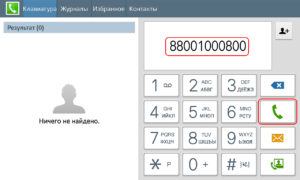
- Практикуется личное посещение офиса «Ростелекома», где сотрудники помогут решить проблему с подключением, подробно расскажут о том, как пользоваться мобильной версией. Если посетить филиал компании нереально, параметры настраиваются самостоятельно через мобильное устройство.
- Настройку также можно произвести, если посетить сайт провайдера. Для этого нужно пройти по ссылке: https://moscow.rt.ru/mobile/mobile_int/internet_mobile_phone, следовать рекомендациям сайта.
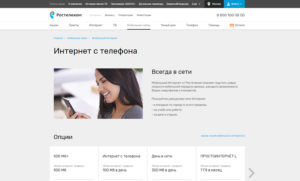
Ручная настройка
Иногда доступ ко «всемирной паутине» приходится настраивать «руками», для чего потребуются дополнительные знания. Для выхода в интернет задаются четкие параметры, автоматические настройки. В полуавтоматическом режиме это происходит посредством SMS-уведомления с указанием конфигурация для установки. Для ручной настройки телефона отправьте запрос по коду *104#.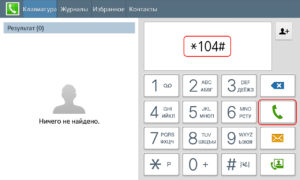
Настроить мобильный интернет компании «Ростелеком» несложно.
В связи с тем, что сеть в телефоне работает по умолчанию, активация услуг не требуется. Вручную подключение к «паутине» осуществляется через:
- Личный кабинет на портале провайдера.
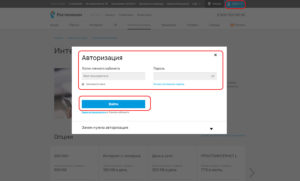
- Бесплатный звонок в «Центр поддержки клиентов».
После того как в личном кабинете или через оператора получено подтверждение, что услуга активна, настройте сеть.
Для мобильного телефона
В меню мобильного телефона найдите «Точку доступа», там укажите полученные настройки. Подробнее: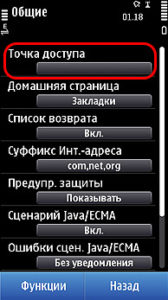
- Выбрать наименование соединения.
- Стандарт передачи данных GPRS.
- Точку входа: apn — internet.rt.ru.
- Опознавание – обычное.
- Способ регистрации – автоматический.
- Сеанс – временный.
Для Android
Настройка телефона или планшета на «Андроид» версии 3.0 разрешает подключиться к интернету «Ростелекома» через главное меню. Для этого:
- Зайдите в меню настроек, в открывшейся вкладке выберите клавишу «Еще».
- Появится новый раздел, где видим «Мобильную сеть».
- Далее — «Точки доступа». Вводите любое имя, затем — apn — (internet.rt.ru).
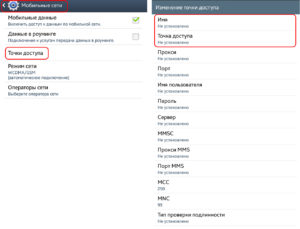
Важно! Интернет «Ростелеком» на телефоне работает по технологии GPRS, ЗG и 4G. Причина невозможности загрузить настройки конфигурации, часто связана с операционной системой гаджета, на которой происходит установка.
Для iOS
Если необходимо провести подключение интернета рассматриваемого поставщика услуг на телефоне концерна Apple, проверьте, установлена ли телефон-версия ОС, а затем действуйте по несложному алгоритму:
- В меню найдите пункт «Мобильная сеть», активируйте передачу данных.
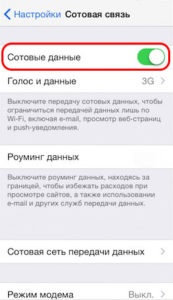
- Затем заполните поле: apn — internet.rtk.ru.
- Имя пользователя, пароль не указывайте.
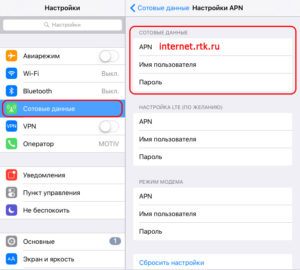
- Проведите деактивацию 3G с помощью тумблера.
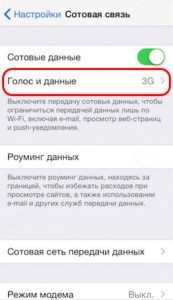
- Для того чтобы включить 4G «Ростелекома», перейдите в настройки мобильной связи. Посредством переключателя LTE установите интернет-соединение.
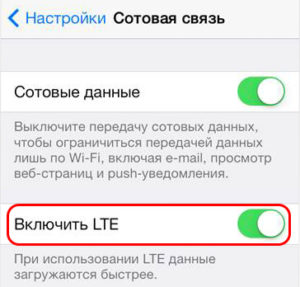
Для Windows phone
Если на устройстве сотовой связи установлен Windows, настроить «всемирную паутину» от «Ростелекома» не составит труда по следующей схеме:
Если не работает мобильный интернет
После рекомендаций, указанных выше, проблема с подключением, к сожалению, осталась. Что же делать в этом случае? Рассмотрим дополнительные методы по подключению интернет-ресурса, а также причины, по которым самостоятельно это сделать не удалось.
| Причины | Решение |
| Некорректный ввод параметров | Позвоните по бесплатному номеру 8-800-100-08-00. Операторы работают круглосуточно и ответят на все вопросы. |
| Возможно, телефон неисправен или не поддерживает услугу мобильного интернета | |
| Отключена точка доступа | Посетите портал поддержки клиентов «Ростелекома» по этому адресу. Пользователь вправе сообщить о проблеме и задать вопрос онлайн. |
| Неактивна вкладка «передача данных» |
В любом случае паниковать не стоит.
Новый абонент «Ростелекома» получает помощь и подробную информацию в любых офисах, находящихся по всей России. Если четко следовать рекомендациям, установка интернета на телефон займет менее пяти минут.
Есть возможность оплачивать мобильный интернет напрямую с мобильного телефона через портал «Ростелекома» с помощью банковской карты.

Подгорнов Илья Владимирович
Всё статьи нашего сайта проходят аудит технического консультанта. Если у Вас остались вопросы, Вы всегда их можете задать на его странице.
Правильные настройки интернета (APN), MMS и режима модема Ростелеком: инструкция
Дата: 28 декабря 2018 | Обновлено: 28 декабря 2018 | Автор: Igor F.
Получить автоматические настройки доступа в интернет, MMS сообщений и работы устройства в режиме модема от Ростелекома любой абонент оператора может через отправку USSD команды *104# (вызов), с устройства, с которого он собирается выходить в интернет. В ответном сообщении должны прийти настройки и инструкция, как их установить.

Но что делать, если произошел какой-то сбой и автоматические настройки мобильного интернета, режима модема и ммс-сообщений от Ростелекома не пришли или их не установить? Краткая инструкция как настроить все самостоятельно.
Как настроить APN точку доступа, режим модема и MMS-сообщения Ростелеком: пошаговая инструкция
Если у Вас смартфон с двумя sim-картами, вставьте карту Ростелеком в основной или первый слот. После выполнения настройки и перезагрузки смартфона карту, в случае необходимости, можно переставить обратно во второй слот.
На IOS устройствах
Видеоинструкция
- Открываем Настройки → Сотовая связь → Параметры данных → Сотовая сеть передачи данных;
- В меню Сотовые данные пишем в графе APN: internet.rtk.ru и больше ничего не заполняем, имя пользователя и пароль оставляем пустыми.
- В меню Сотовые данные в графе MMS пишем: mms.rtk.ru. Больше ничего заполнять не нужно.
- В том же меню в графе Режим модема пишем APN: internet.rtk.ru, имя пользователя и пароль не заполняем.
- Пользуемся!
На Android устройствах
Видеоинструкция
Настройка точки доступа в интернет
- Открываем Меню → Настройки → Еще → Мобильная сеть → Точки доступа (APN)→ Создать новую Точку доступа (APN);
- Имя: Любое;
- Пишем APN: internet.rtk.ru;
- Прокси: не установлено;
- Порт: не установлено;
- Имя пользователя: оставляем пустым;
- Пароль: оставляем пустым;
- MCC: пусто;
- MNC: пусто;
- Протокол APN: пусто;
- Тип аутентификации: выбираем «нет»;
- Тип APN: выбрать default;
- Обязательно сохраняем настройки;
- Перезагружаем смартфон!
- Пользуемся

Настройка MMS — сообщений
- Создаете новую точку доступа APN, имя может быть любое, но для удобства, лучше «обозвать» эту точку «MMS Ростелеком» или подобным именем;
- Пишем APN: mms.rtk.ru;
- MMSC: http://mmsc.rtk.ru;
- Прокси MMS: 193.12.40.65;
- Порт MMS: 8080;
- MCC: 250;
- MNC: 20;
- Тип APN: выбрать MMS;
- Обязательно сохраняем настройки;
- Перезагружаем смартфон!
На Windows Phone
- Открываем Параметры → Сети и беспроводная связь → Сотовая сеть и SIM-карта → Параметры SIM-карты → Точка интернет-доступа (APN) → Добавить точку интернет-доступа (APN);
- Заполняем только графу Точка доступа, в которой пишем internet.rtk.ru (точку в конце не ставим);
- Сохраняемся;
- Перезагружаем смартфон;
- Пользуемся;
При любых проблемах с настройками интернета «Ростелеком» не стесняйтесь и звоните в службу поддержки оператора по номеру 8-800-100-0-800. Вам помогут.
Помогла статья? Оцените её
![]() Загрузка…
Загрузка…
А еще у нас есть классный YouTube канал. Присоединяйтесь 
Мобильный интернет позволяет общаться в онлайновом режиме с друзьями, находить нужную информацию в сети вне зависимости от того, где вы находитесь — дома или на улице. Какие тарифы на «инет» у мобильного оператора «Ростелеком»? Как подключить и настроить его мобильную сеть?
Ростелеком как мобильный оператор: плюсы и минусы
Ростелеком славится больше как поставщик домашнего интернета, но предоставляет также услуги мобильной сети. Новое оборудование оператора обеспечивает стабильную связь. При этом разнообразие тарифов на мобильный интернет такое же большое, как и на домашний. Каждый найдёт пакет по своему карману.

Кроме домашнего интернета и телефонии, Ростелеком предоставляет также услуги мобильной связи и интернета
Цена и наличие тех или иных планов будет зависеть от объёма трафика, а также от региона. Отдельно можно подключать дополнительные объёмы данных для передачи и разные опции.
Компания использует технологии 2G, 3G и 4G. Лучше всего скорость у 4G:
- 4G — более 75 МБ/с;
- 3G — от 200 КБ/с до 6 МБ/с;
- 2G — до 160 КБ/с.
Зона покрытия 3G и 4G Ростелеком
Мобильный интернет от компании работает не во всех областях Российской Федерации в отличие от домашнего интернета, где подключение возможно даже в отдалённых от центра России регионах. В основном это восточные области (например, Краснодарский край), столица и центральные части России (Томская, Кемеровская области и другие). Покрытие 4G доступно только в основных мегаполисах. В других населённых пунктах действует 3G и 2G.
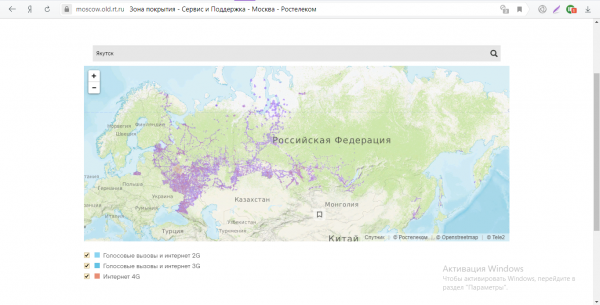
Карта покрытия Ростелекома включает восточные территории Российской Федерации
Чтобы посмотреть на зону покрытия мобильного интернета от Ростелекома в своём городе, следуйте инструкции:
- Перейдите на официальную страницу с картой зоны.
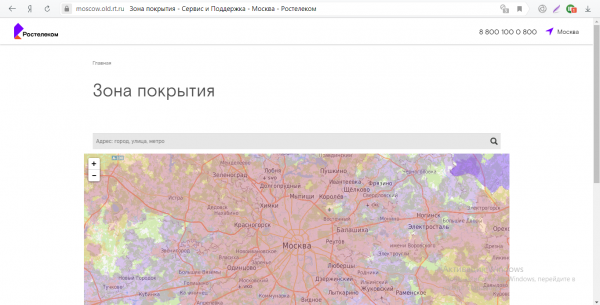
Сначала вам покажут зону покрытия для региона, который определила для вас система сайта
- Если вы проживаете не в Москве, впишите в поисковую строку название своего города, например, Санкт-Петербург и нажмите на «Энтер». Система сразу отобразит карту искомого города.
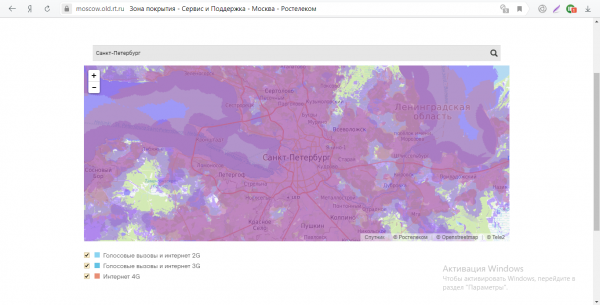
Введите нужный город в строку над картой
- Под картой установите нужные галочки в зависимости от того, какой интернет вы хотите — 2G, 3G или 4G. Изучите карту — захватывает ли синий или розовый цвет районы города, в которых вы бываете.
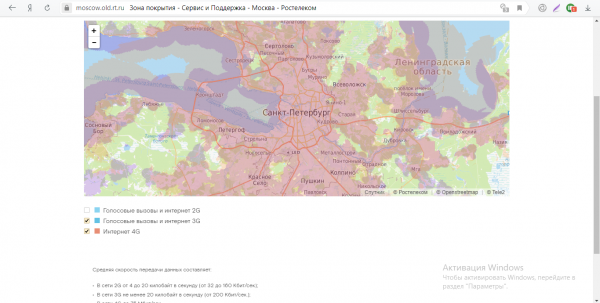
Выберите технологию внизу, захват которой вам нужно посмотреть на карте
- При необходимости приближайте или отдаляйте карту с помощью плюса и минуса в левом углу карты.
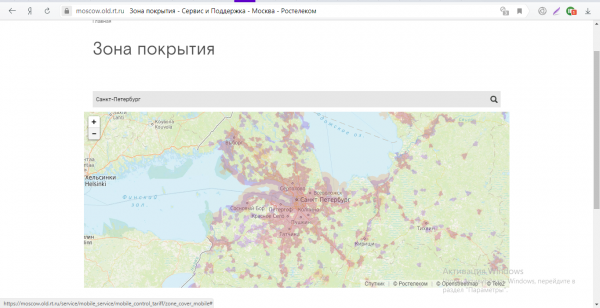
Используйте плюс и минус для приближения или отдаления местности
- Если вы не увидите на карте синего или розового цвета, значит, в вашем городе не поддерживается опция мобильного интернета от Ростелекома.
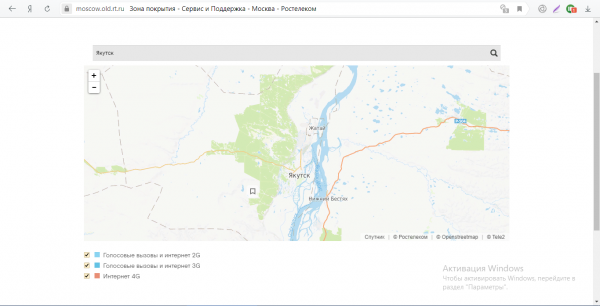
Многие отдалённые от столицы города России оператор не покрывает
Карты не дают точную информацию: точки на карте соответствуют расположению оборудования, а круги отображают предполагаемый радиус действия. Сигнал могут приглушать: рельеф местности, здания и погодные условия. Если вы сомневаетесь, будет ли в вашем районе ловить сигнал, и поддерживается ли в вашем городе тот или иной стандарт, позвоните оператору по горячему номеру 8–800–1000–800.
Таблица: смешанные тарифы на мобильный интернет
| Название тарифа | Лимит на трафик (ГБ) | Количество минут | Количество ТВ-каналов | Количество СИМ-карт, для которых будет действовать оплаченный тариф | Стоимость тарифа (руб./мес.) |
| «Суперсимка М» | 2 | 200 | 101 | 1 | 200 |
| «Суперсимка L» | 15 | 500 | 1 | 400 | |
| «Суперсимка XL» | 30 | 800 | 1 | 700 | |
| «На всех L» | 15 | 500 | 3 | 400 | |
| «На всех XL» | 30 | 800 | 4 | 700 |
Таблица: тарифы на мобильный интернет для разных девайсов
| Название пакета | Лимит на трафик | Стоимость |
| «500 МБ+» | 500 МБ единовременно | 50 руб. |
| «Интернет с телефона» | 100 МБ/день | 7 руб./сутки |
| «День в сети» | 300 МБ/день | 20 руб./сутки |
| «ПРОСТОИНТЕРНЕТ L» | 7 ГБ/мес. | 299 руб./мес. |
| «ПРОСТОИНТЕРНЕТ XL» | 20 ГБ/мес. | 699 руб./мес. |
| «ПРОСТОИНТЕРНЕТ в планшете» | 15 ГБ/мес. + безлимитные соцсети и навигация по картам | 499 руб./мес. |
| «ПРОСТОИНТЕРНЕТ 2XL» | 50 ГБ/мес. + безлимитный интернет ночью | 999 руб./мес. |
Видео: обзор мобильного «инета» от Ростелекома
Как подключить и отключить мобильный интернет от Ростелекома
Методов подключения услуг три: обращение в ближайший офис обслуживания компании (где сразу приобретается SIM-карта), заказ услуги по телефону 8 800 1000 800 (оператор подробно расскажет об условиях — вы сможете заказать доставку SIM-карты на дом). Если вы придёте в офис уже со своей «симкой» за подключением нового тарифа, вам придётся предъявить паспорт для подтверждения личности.
Учтите, что за подключение может сниматься определённая плата. Выбрать тариф и получить инструкции для подключения мобильного интернета можно на официальном сайте Ростелекома:
- Перейдите на эту страницу и выберите девайс, на котором вы хотите использовать мобильный интернет: телефон, планшет или компьютер.
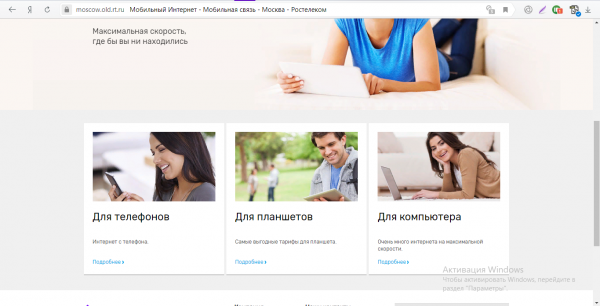
Выберите устройство, с которого вы хотите выходить в интернет
- При необходимости поменяйте своё местоположение, которое отображается на сайте — кликните по названию ранее определённого города в правом верхнем углу экрана.
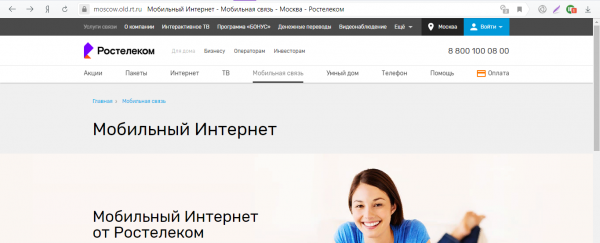
Смените город через меню в верхней части экрана
- Выберите в меню свой населённый пункт, чтобы на сайте отобразились тарифы, которые действуют именно для вашего региона.
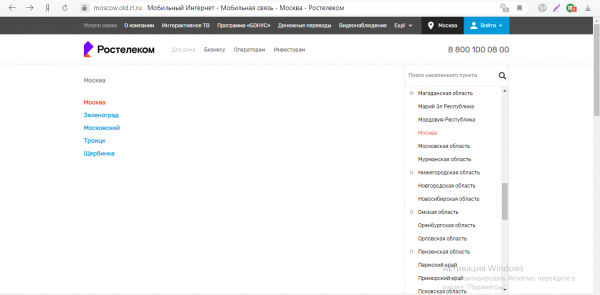
Выберите в меню свой регион
- Определитесь с тарифом — кликните по «Подробнее».
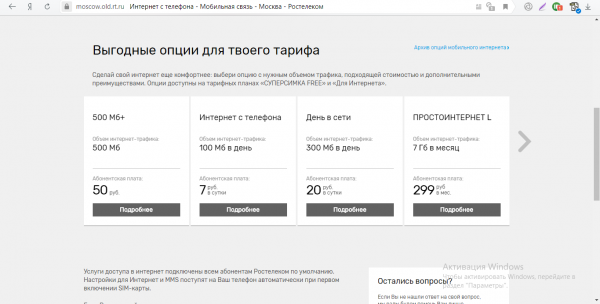
Выберите удобный для себя тариф
- Прокрутите страницу немного вниз и ознакомьтесь со способом подключения. Здесь вы увидите стоимость подключения, абонентскую плату, а также USSD-коды для подключения и отключения выбранного пакета. В данном случае это коды *100*381*1# и *100*381*0# для тарифа «Интернет с телефона» со 100 МБ на день.
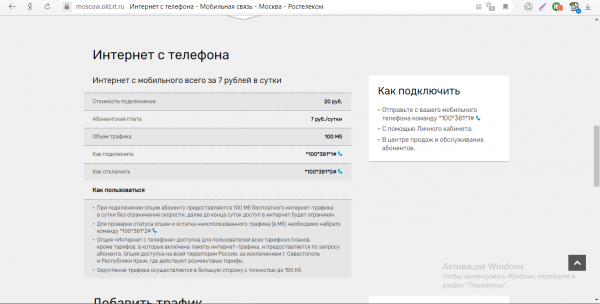
Введите на телефоне указанную на сайте команду
- Введите на своём телефоне как обычный номер для вызова комбинацию цифр и значков. Нажмите на вызов на телефоне и ожидайте завершения подключения.
- В меню ниже «Добавить трафик» вы можете дополнительно подключить 100 МБ за 15 рублей. Для этой опции будет действовать уже другая USSD-команда.
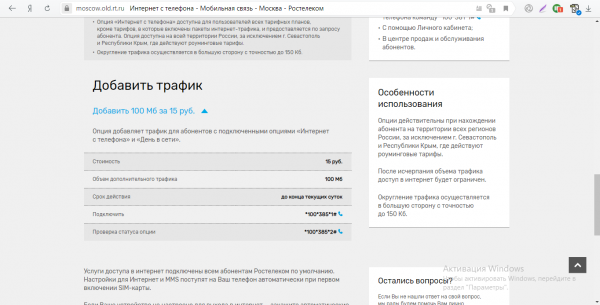
Если у вас закончится трафик, вы сможете добавить к нему еще 100 МБ за 15 рублей
- Если у вас нет СИМ-карты или если вы хотите подключить смешанный тариф с минутами и СМС, перейдите на эту страницу. Выберите вкладку с нужным планом.
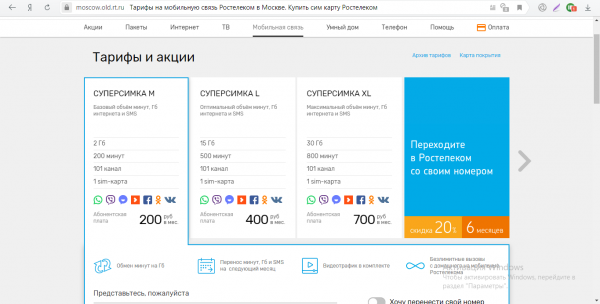
Выберите один из основных тарифов
- Прокрутите страницу и заполните все поля, если у вас ещё нет карты — нажмите на «Заказать».
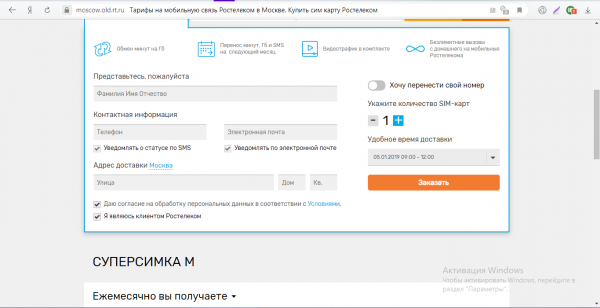
Внимательно заполните все поля заявки
- В нескольких меню ниже вы можете ознакомиться с более подробной информацией по услугам. В разделе «Как перейти на тариф» будет указан код для подключения.
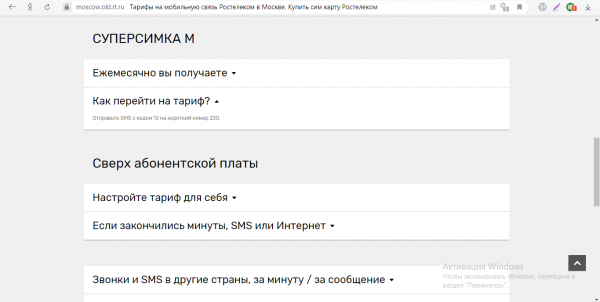
Ознакомьтесь с полной информацией по тарифу
Подключение можно осуществить через личный кабинет. Вам необходимо будет авторизоваться на сайте личного кабинета и создать заявку на подключение мобильной связи.
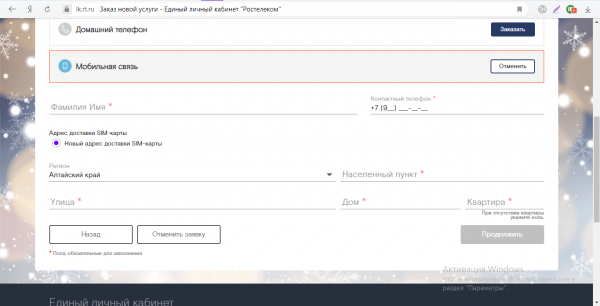
Подключить услугу мобильной связи можно и через личный кабинет на сайте Ростелекома
Настройка интернета
Абонент Ростелекома может настроить интернет в автоматическом либо в ручном режиме.
Автоматическая настройка
При первом включении смартфона с новой «симкой» от Ростелекома вам присылают сообщение с конфигурациями интернета для настройки. Вам нужно их только принять — когда они установятся, вы сразу можете начать «сёрфить» в интернете.

На ваш телефон должно прийти сообщение с конфигурациями
В редких случаях сообщение может не прийти — тогда вызовите его принудительно через USSD-код *104#. После ввода нажимаем на кнопку вызова и ждём сообщения, а затем принимаем конфигурации.
Если вы не хотите получать новое СМС с конфигурациями после каждой замены SIM-карты, деактивируйте эту опцию — отправьте на номер 104 английское слово OFF обычным сообщением.
Ручная настройка
Если с помощью сообщения настроить «инет» не удалось, перейдите к ручному методу. Опишем процедуры для трёх популярных мобильных платформ.
На Android
В «Андроиде» нужно зайти во внутренние настройки:
- Раскрываем меню с настройками (находим иконку в виде шестерни). Открываем раздел «Мобильные сети».
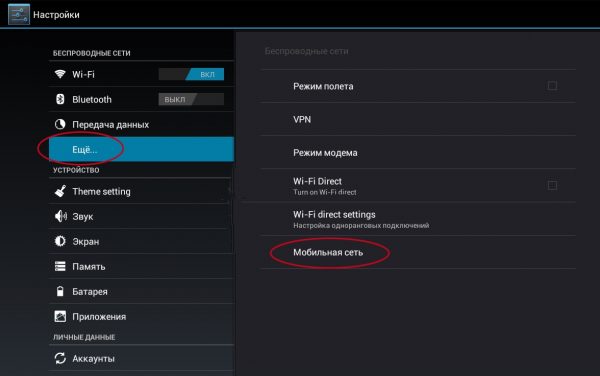
Перейдите в раздел «Мобильная сеть» в настройках «Андроида»
- При необходимости активируем опцию передачи данных.
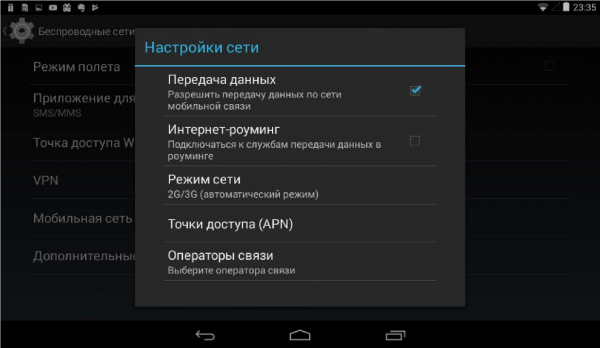
Активируйте передачу данных, если она у вас ещё не включена
- Переходим в блок «Точки доступа (APN)». Выбираем пункт с интернетом от Ростелекома — тапаем по нему.
- Вбиваем любое название для точки, а во втором меню печатаем internet.rt.ru в качестве APN.
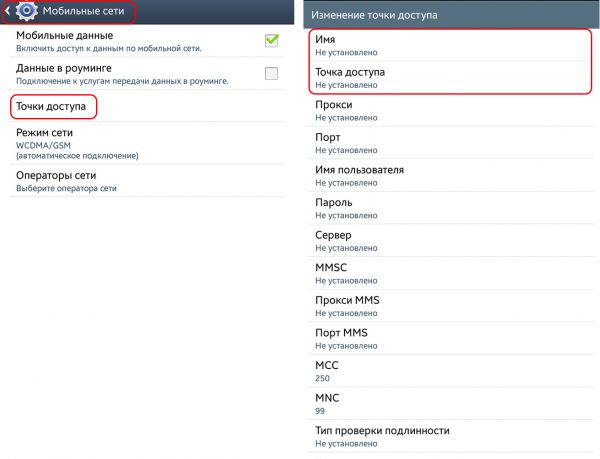
Измените точку доступа — введите другой APN
- Пробуем подключиться к интернету через любое приложение — социальную сеть, браузер и т. д. Если интернета нет, перезагрузите устройство. Не помогло — идём снова в те же настройки и пишем уже дополнительные параметры помимо APN и названия точки.
Видео: как настроить мобильный интернет на «Андроиде»
Таблица: ввод дополнительных параметров подключения
| Параметр | Значение |
| Канал данных | GPRS |
| GPRS-соединение | непрерывно |
| APN (Точка доступа) | internet.rt.ru |
| Тип опознавания | обычное |
| Тип регистрации | автоматический |
| Пакетные данные | ставим галочку |
| Имя пользователя, пароль, прокси, порт, сервер, MMSC, прокси MMS, порт MMS | оставляем поле пустым |
| Мобильный код страны | 250 |
| Код мобильной сети | 39 |
| Тип проверки подлинности | оставляем поле пустым |
| Тип точки доступа | default (по умолчанию) |
| Тип сеанса | временный |
| Защита связи | отключить |
На iOS
На устройствах от компании Apple ручная настройка проводится следующим образом:
- В меню найдите пункт «Мобильная сеть», активируйте передачу данных.
- Затем заполните поле: apn — internet.rtk.ru.
- Имя пользователя и пароль не указывайте.
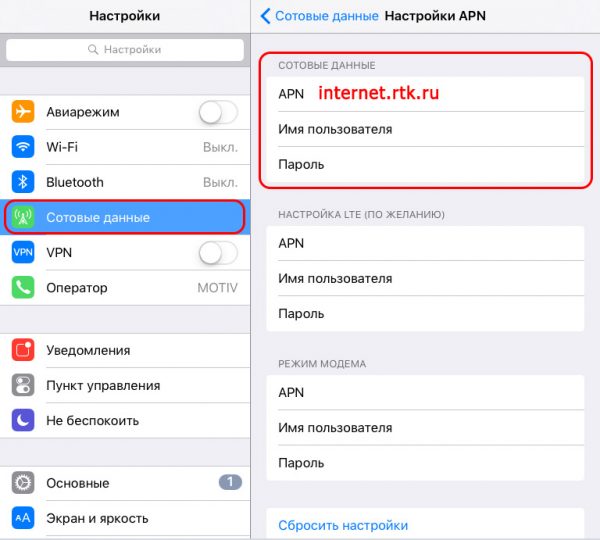
Введите данные в появившихся меню
- Проведите деактивацию 3G с помощью тумблера.
- Для того чтобы включить 4G «Ростелекома», перейдите в настройки мобильной связи. Посредством переключателя LTE установите интернет-соединение.
На Windows Phone
Если у вас на смартфоне установлена «операционка» Windows Phone, выполните такие шаги:
- В главном меню находим раздел с настройками. В нём переключаемся на вкладку «Передача данных».
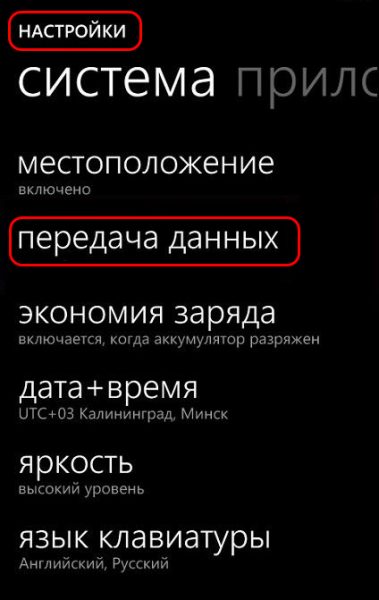
Откройте раздел «Передача данных»
- Пишем любое имя подключение. Тип данных — по умолчанию.
- В качестве APN печатаем всё тот же адрес internet.rtk.ru. Тапаем по галочке внизу для активации подключения.
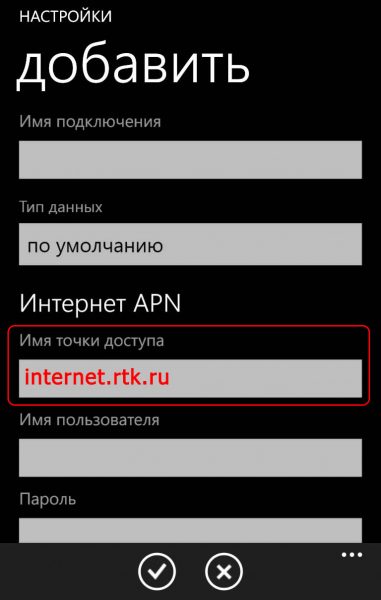
Напишите в имени точки доступа адрес internet.rtk.ru
Возможные проблемы
Интернет может переставать работать по разным причинам — разберём самые частые. Сама иконка мобильного интернета в верхней части экрана может при этом как присутствовать, так и отсутствовать.
Настройки интернет введены неправильно, сбросились или отсутствуют
Ранее введённые параметры могут быть сброшены — в этом случае вызываем сообщение через код 104 или вбиваем всё заново вручную в настройках. Если возникли с этим трудности, обращаемся в техподдержку по указанному выше номеру.
Услуга мобильного интернета отключена
Звоним в техслужбу, чтобы удостовериться, что услуга интернета для вашего номера активирована. Возможно, по вашему номеру есть ограничения. Также на текущей местности может просто отсутствовать сигнал (он может быть также слабым) — здесь ничего не сделаешь, остаётся ждать, когда сигнал появится на другой местности.

Позвоните в техслужбу провайдера — вам дадут подробные инструкцию по решению проблемы и помогут выявить причину неполадки
Отрицательный баланс
Проверьте состояние своего счёта и объёма трафика, который вы уже использовали. Если у вас минус, пополните баланс и при необходимости приобретите дополнительный пакет мобильного интернета. Абоненты Ростелекома могут воспользоваться услугой «Обещанный платёж».

Пополните баланс, чтобы ваш интернет на мобильном устройстве вновь заработал
Отзывы о мобильном интернете от Ростелекома
Ростелеком обеспечивает своих абонентов качественной мобильной связью — карта покрытия при этой довольно большая по сравнению с другими операторами. Для работы мобильного «инета» нужна фирменная SIM-карта, которая приобретается в офисе продаж Ростелекома или же заказывается на сайте. После включения «симки» на телефон автоматически приходит сообщение с настройками интернета. Если оно не пришло, вызовите его через специальный код либо же введите все значения вручную в настройках.
- Распечатать
Оцените статью:
- 5
- 4
- 3
- 2
- 1
(0 голосов, среднее: 0 из 5)
Поделитесь с друзьями!
Современные интернет-технологии делают нашу жизнь ярче. С их помощью мы узнаем любую интересующую нас информацию, общаемся с друзьями, делимся мыслями, публикуем фотографии со всех мест нашего пребывания. Ростелеком предлагает скоростной мобильный доступ в сети 3G, GPRS или WAP для своих абонентов. В этой статье мы расскажем, как подключить, настроить и отключить интернет Ростелеком на телефоне. Здесь вы узнаете о требуемых настройках и доступных функциях.
Содержание статьи:
- Об услуге
- Как подключить мобильный интернет на Ростелеком?
- Ручная настройка параметров
- Тарифы
- Как отключить мобильный интернет?
- Об интернете от оператора Теле-2
Об услуге мобильный интернет
 Оператор запустил собственное 3G соединение еще несколько лет назад. Здесь новейшее оборудование, а значит, доступ пользователям предоставляется без задержек и остановок. Для удобства пользователей, каждому абоненту доступны тарифы и дополнительные опции (оплачиваются отдельно от тарифного плана) интернета по довольно выгодной стоимости. Цена ежемесячных пакетов зависит от объема включенного трафика и в некоторых регионах может различаться. Подключение любого тарифа осуществляется бесплатно, вы лишь оплачиваете ежемесячную или суточную абонентскую плату.
Оператор запустил собственное 3G соединение еще несколько лет назад. Здесь новейшее оборудование, а значит, доступ пользователям предоставляется без задержек и остановок. Для удобства пользователей, каждому абоненту доступны тарифы и дополнительные опции (оплачиваются отдельно от тарифного плана) интернета по довольно выгодной стоимости. Цена ежемесячных пакетов зависит от объема включенного трафика и в некоторых регионах может различаться. Подключение любого тарифа осуществляется бесплатно, вы лишь оплачиваете ежемесячную или суточную абонентскую плату.
Мобильный интернет Ростелеком 3G: как подключить
Подключение и настройка мобильного интернета Ростелеком доступно тремя способами. Первый – звонок в Службу технической поддержки по номеру 8 800 1000 800. Оператор поможет подобрать вам пакет, расскажет условия, отправит автоматические настройки на ваш номер.
Выехав за пределы страны, звонки домой становятся настоящим ударом по карману. Узнайте, стоит ли подключать за границей роуминг от Ростелеком.
В недавнем времени Ростелеком запустил свой собственный игровой портал. Как получить доступ к играм от Ростелеком, можно узнать тут.
Второй – обращение к менеджеру в ближайшем офисе компании. Специалист поможет подключить интернет на телефоне Ростелеком, подробно расскажет о существующих тарифах и опциях, а также даст любую интересующую вас информацию об обслуживании. Услуга подключения может быть платной.
Важно: при обращении к оператору или менеджеру необходимо иметь при себе удостоверение личности для подтверждения владельца номера и сим-карты.
Третий – использование Личного кабинета на сайте компании. Зарегистрируйтесь или авторизуйтесь в личном кабинете, здесь вы сможете в кратчайшие сроки выбрать тарифный план и дополнительные опции мобильного интернета. Введите свой абонентский номер и настройте услугу по своему желанию. Это наиболее удобный метод подключения, при этом вы сможете узнать на сайте любую необходимую информацию.

Для подключения к сети 3G операционная система телефона автоматически определит установки, записанные на сим-карте. Настроить мобильный интернет Ростелеком (GPRS или WAP) в телефоне можно как с помощью оператора, так и самостоятельно, путем отправки с вашего девайса запроса USSD на короткий номер *104#ОК. На ваше устройство придет СМС-сообщение с автоматическими настройками для доступа к интернету и отправки и получению MMS. Их необходимо сохранить, выбрав в меню сообщения соответствующую опцию. После сохранения всех установок перезагрузите гаджет.
Если у вас уже настроен интернет, и вы более не хотите получать автоматические СМС с установками (они приходят при каждой замене сим-карты в устройстве), отправьте СМС со словом OFF на короткий номер 104.
Как настроить интернет на телефоне вручную
В некоторых моделях может потребоваться ручная настройка интернета GPRS или WAP. В меню телефона выберите следующие пункты:
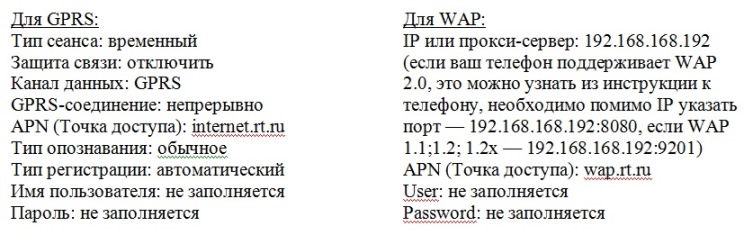
Пакеты трафика
У РТК существует множество различных пакетов с включенным интернет-трафиком, но ниже о наиболее популярных.
«Легкий интернет» – стоимость пакета 5,5 рублей ежесуточно, 100 Мб в сутки бесплатно. Подойдет для людей, которым нужно читать электронную почту, заходить в социальные сети.
«3G+ 4Гб» – стоимость 240 рублей ежемесячно, 4 Гб включенного интернета в месяц. Отличный вариант для активных пользователей Всемирной Паутиной.
«3G+ 15Гб» – стоимость 490 рублей за 15 Гб ежемесячно. Активно используется для смартфонов и планшетов, а также для 3G-модемов.
Важно: вне зависимости от выбранного тарифа, по окончанию включенного трафика, вы продолжаете пользоваться услугой бесплатно, но на минимальной скорости – 64 Мб/сек.
Отключение услуги
Как отключить интернет на Ростелеком на телефоне подскажет код USSD *104#ОК или звонок на номер 104. Следуйте инструкции. Услуга бесплатна, но отключение произойдет по окончанию действия тарифного плана (в день списания абонентской платы).
Если вы все сделали верно, но мобильный интернет Ростелеком не работает, свяжитесь с Технической поддержкой компании или обратитесь в Центр обслуживания клиентов.
Узнайте, как самостоятельно настроить ТВ-приставку от Ростелеком.
Об изменениях тарифов на мобильную связь после перехода абонентов с Ростелеком на Теле-2 можно прочитать здесь.
Перепрошивка телевизионной приставки от Ростелеком: //o-rostelecome.ru/oborudovanie/proshivka-tv-pristavki/.
Мобильный интернет от Теле-2
С лета 2015 года поставщик услуг сотовой связи РТК присоединился к оператору Теле-2. Теперь все абоненты мобильной связи Ростелеком переданы новой компании. Все ранее действующие тарифы остались прежними, ими можно продолжать пользоваться в обычном режиме, но они списаны в архив, и подключиться новым абонентам к ним невозможно. У Теле-2 много собственных выгодных предложений, в том числе и мобильный интернет, подключение к которому доступно также как и в случае с Ростелеком.
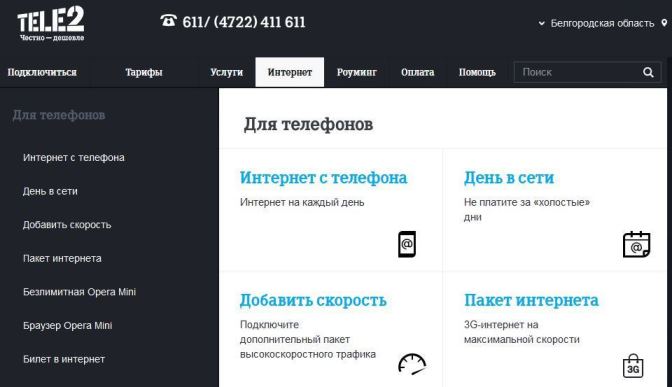
Зарегистрируйте в Теле-2 Личный кабинет, чтобы узнать всю информацию об актуальных тарифных планах и дополнительных опциях или позвоните по телефону 611 в службу поддержки клиентов.
